🗣 ¿Quieres ver este artículo en otro idioma?
Hora de inicio
Automatización
Hora de inicio
Disponible para los suscriptores de: PropertyCare.com
Disponible para: Usuarios con acceso al cuadro de mando con capacidad para crear tareas.
A estas alturas, es de esperar que entienda el concepto de los tipos de automatización de las tarjetas de tareas. En resumen, una tarea única genera una tarjeta de tarea inmediatamente y la automatización de las repeticiones actúa como una plantilla, la plantilla tiene que ser convertida en una tarjeta de tarea lista para su asignado y usted puede definir qué es lo que genera la tarjeta de tarea (es decir, desencadena las repeticiones).
Una vez que haya definido si la tarjeta es única o repetitiva, debe decidir cuándo puede iniciarse la tarea. Sus opciones son las siguientes:
Una sola vez
Una sola vez > ASAP
La opción «tan pronto como sea posible» significa que la tarjeta puede iniciarse inmediatamente después de que el usuario sea notificado de la tarea. Tiene la opción de vincular esa tarea a una reserva, lo que le permitirá compartir los detalles de la reserva con el asignado si es necesario y puede permitirle cambiar el estado de limpieza de la propiedad. En la página de una reserva elegida hay una pestaña que enumera todas las tareas relacionadas con esa reserva, por lo que, desde el punto de vista de la administración, tiene sentido vincular las tareas a las reservas siempre que sea posible.
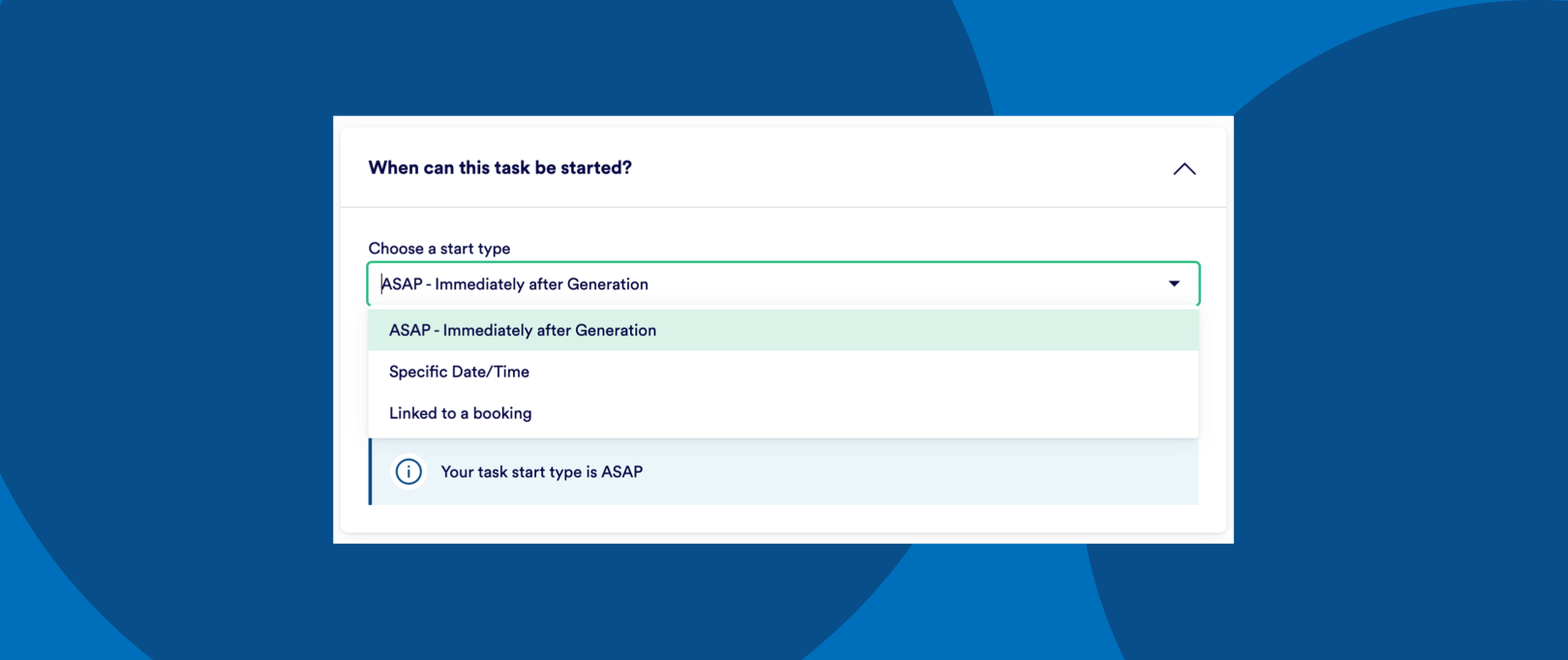
Una sola vez > Fecha/hora específica
Seleccionando esta opción se puede definir una fecha/hora específica en la que la tarea puede iniciarse.
Una sola vez > Vinculado a la reserva
Si sabe que sus tareas están relacionadas con una reserva, puede seleccionar esta opción para definir qué reserva y cuándo (en relación con esa reserva elegida) quiere que se inicie la tarea.
Esto presentará un desplegable para elegir una reserva activa o futura (desglosada por propiedad). A continuación, puede definir una hora para generar la tarea antes o después de la hora de entrada o salida de la reserva elegida, es decir, 4 horas antes/después de la hora de entrada/salida de la reserva.
Repetición de tareas
Repitiendo > Todas las reservas
Optar por generar una tarea vinculada a las reservas significa que cualquier nueva reserva que se sincronice a través de una conexión PMS (o se añada manualmente) al panel de control de YourWelcome tendrá la tarea asociada. Esto es ideal para temas como las limpiezas de volumen de negocios o las inspecciones. Debe definir cuándo (en relación con las reservas) puede iniciarse la tarea, esto puede estar vinculado a la hora de entrada, a la hora de salida o a la hora de creación de la reserva (sincronizada con su panel de control).
Hay una pregunta adicional cuando se selecciona esta opción que cubre las reservas en su tablero de instrumentos que desea aplicar. Como es probable que ya tenga reservas futuras en el tablero de YourWelcome, necesitamos saber si quiere que esta tarea se aplique a esas reservas futuras existentes o sólo a las nuevas reservas que se sincronicen a partir de hoy (es decir, la fecha en la que configuró esta regla de automatización). Para explicar esto más detalladamente, digamos que la fecha de hoy es el 1 de febrero y que la semana pasada usted hizo una reserva para este período de Navidad. Esa reserva se considera una «reserva futura existente» porque la fecha de inicio de la reserva no ha ocurrido (es decir, está en el futuro) pero la reserva ya está en el sistema. Por defecto, la opción «Vinculado a las reservas» sólo se aplicará a las nuevas reservas que se sincronicen o añadan a YourWelcome a partir de hoy, pero puede marcar la opción si desea que también se aplique a las futuras reservas existentes.
También vale la pena señalar que incluso si no se marca el elemento para aplicarlo a las reservas futuras existentes, si usted fuera a editar una reserva futura existente (es decir, mover la reserva a una propiedad diferente o extender / acortar las fechas) esto actualizaría el estado de la reserva que cambia su fecha de «última actualización» y por lo tanto esta regla de tarea se aplicaría y se generaría una tarea para ella.
Repitiendo > Día/hora recurrente
Algunas tareas deben repetirse a intervalos definidos, independientemente de que haya una reserva. Algunos ejemplos son las revisiones anuales del aire acondicionado, las revisiones trimestrales de las alarmas de humo, el mantenimiento mensual del jardín, etc. La selección de esta opción le permite definir el período de recurrencia, por ejemplo, diario, semanal, mensual, trimestral o anual, la fecha/hora de inicio (es decir, cuándo desea que se genere la primera instancia, con todos los intervalos futuros vinculados a la primera instancia) y si debe continuar indefinidamente o durante un número determinado de repeticiones. Así, por ejemplo, si quiere que una tarea semanal se realice todos los viernes a las 9 de la mañana durante las próximas 12 semanas, sólo tendrá que elegir como fecha de inicio el próximo viernes en el calendario. Una hora de inicio de las 9 de la mañana y luego seleccione la opción «Número definido» e inserte 12.

Si tiene alguna pregunta sobre las horas de inicio de las tareas o sobre cualquiera de los elementos de configuración mencionados anteriormente, póngase en contacto con nosotros y estaremos encantados de ofrecerle más información.

💬 If you have any questions, please reach out to your account manager or use our contact form here.
